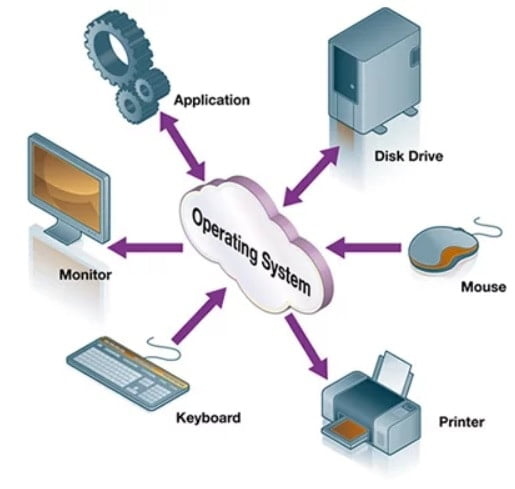यह प्रोग्रामों का वह समूह है जो कम्प्यूटर सिस्टम तथा उसके विभिन्न संसाधनों के कार्यों को नियंत्रित करता है तथा हार्डवेयर, अप्लिकेशन सॉफ्टवेयर तथा उपयोगकर्ता के बीच संबंध स्थापित करता है। यह विभिन्न अप्लिकेशन प्रोग्रामों के बीच समन्वय भी स्थापित करता हैं।
ऑपरेटिंग सिस्टम के मुख्य कार्य
कम्प्यूटर चालू किये जाने पर सॉफ्टवेयर को द्वितीयक मैमोरी से लेकर प्राथमिक मैमोरी में डालना तथा कुछ मूलभूत क्रियाएं स्वतः प्रारंभ करना।
हार्डवेयर और उपयोगकर्ता के बीच संबंध स्थापित करना।
हार्डवेयर संसाधनों का नियंत्रण तथा बेहतर उपयोग सुनिश्चित करना।
अप्लिकेशन प्रोग्राम का क्रियान्वयन करना।
हार्डवेयर व सॉफ्टवेयर से संबंधित कम्प्यूटर के विभिन्न दोषों (errors) को इंगित करना।
ऑपरेटिंग सिस्टम के प्रकार (Types of Operating System)
1. बैच ऑपरेटिंग सिस्टम (Batch Operating System)
इसमें एक ही प्रकृति के कार्यों को एक बैच के रूप में संगठित कर समूह में क्रियान्वित किया जाता है। इसके लिए बेच माॅनीटर सॉफ्टवेयर का प्रयोग किया जाता है।
उपयोगः इस सिस्टम का प्रयोग ऐसे कार्यों के लिए किया जाता है जिनमें मानवीय हस्तक्षेप की आवश्यकता नहीं होती। जैसे- संाख्यिकीय विश्लेषण (Statistical Analysis), बिलप्रिंट करना, पेरोल (Payroll) बनाना आदि ।
2. मल्टी प्रोग्रामिंग ऑपरेटिंग सिस्टम (Multi Programming Operating System):
इस प्रकार के ऑपरेटिंग सिस्टम में एक साथ कई कार्यों को सम्पादित किया जा सकता है। उदाहरण के लिए किसी एक प्रोग्राम के क्रियान्वयन के बाद जब उसका प्रिंट लिया जा रहा होता है तो प्रोसेसर खाली बैठने के स्थान पर दूसरे प्रोग्राम का क्रियान्वयन आरंभ कर देता है जिसमें प्रिंटर की आवश्यकता नहीं होती है। इससे क्रियान्वयन में लगने वाला कुल समय कम हो जाता है तथा संसाधनों का बेहतर उपयोग भी संभव हो पाता है। आधुनिक कम्प्यूटर में मुख्यतौर पर मल्टी प्रोग्रामिंग आॅपरेटिंग सिस्टम का प्रयोग किया जाता है।
विण्डोज (Windows) और लाइनक्स (Linux) मल्टी प्रोग्रामिंग आॅपरेटिंग सिस्टम हैं जिनमें एक साथ कई प्रोग्राम चलाये जा सकते हैं।
लाइनक्स (Linux) विण्डोज के समान एक शक्तिशाली ऑपरेटिंग सिस्टम है जो मुफ्त उपलब्ध है, जबकि विण्डोज के लिए शुल्क चुकाना पड़ता है। इसके बावजूद लाइनक्स का प्रचलन सीमित है।
विण्डोज ऑपरेटिंग सिस्टम के मुख्य भाग
बूटिंग (Booting): कम्प्यूटर को चालू किये जाने पर वह स्वतः विण्डोज प्रोग्राम को द्वितीयक मेमोरी से लेकर प्राथमिक या मुख्य मेमोरी में संग्रहित करता है। इस प्रक्रिया को बूटिंग कहते हैं।
विण्डोज के भाग (Parts of Windows):
विण्डोज को अध्ययन की दृष्टि से निम्नलिखित मुख्य भागों में बांटा जाता है:
डेस्कटाॅप (Desk top): यह माइक्रोसॉफ्ट विण्डोज का वह भाग है जो सॉफ्टवेयर खुलने के बाद सबसे पहले कम्प्यूटर पर दिखाई देता है। डेस्क टाॅप पर उपस्थित कुछ प्रमुख भाग हैं:
- My Computer
- Recycle Bin
- My Network Places
- Documents
- Internet Explorer
- Start Menu
- Task Bar
Files and Folders आदि
माई कम्प्यूटर (My computer): यह कम्प्यूटर में संग्रहित सभी सूचनाओं को प्रदर्शित करता है। इसमें ड्राइव, कंट्रोल पैनल, प्रिंटर आदि का आइकन होता है।
रिसाइकिल बिन (Recycle Bin): यहाँ उपयोग के दौरान कम्प्यूटर से हटाई (Deleted) गयी सभी फाइलें अस्थायी तौर पर रहती हैं। आवश्यकता पड़ने पर हटायी गयी वस्तु को Restore द्वारा वापस भी लाया जा सकता है। हटाई गयी वस्तु को कम्प्यूटर से पूरी तरह नष्ट करने के लिए रिसाइकिल बिन को खाली (Empty Recycle Bin) किया जाता है।
टास्क बार ( Task bar): यह विण्डोज डेस्कटाॅप के सबसे नीचे स्थित पतली पट्टी है। इस पर स्टार्ट (Start) बटन, वर्तमान में चालू प्रत्येक प्रोग्राम के लिए एक बटन, घड़ी तथा कुछ अन्य शार्टकट आइकन रहते हैं। टास्क बार का प्रयोग कर खुले हुए प्रोग्रामों को एक विण्डों में आसानी से लाया जा सकता है।
स्टार्ट मेन्यू (Start Menu): टास्क बार के बायें कोने पर स्टार्ट बटन रहता है जिसे बायें क्लिक कर स्टार्ट मेन्यू खोला जा सकता है। इसका प्रयोग विभिन्न प्रोग्राम या अप्लिकेशन को आरंभ करने के लिए किया जाता है। यह कम्प्यूटर में उपलब्ध विभिन्न प्रोग्रामों को सूची प्रदर्शित करता है।
स्टार्ट मेन्यू के कुछ मुख्य विकल्प हैं:
Shut Down: कम्प्यूटर को बंद करने, स्टैण्ड बाई मोड में लाने, पुनः चालू करने या एमएस डाॅस मोड में पुनः चालू करने के लिए प्रयुक्त।
Log off/ Log on: अनेक व्यक्तियों द्वारा प्रयोग किये जाने की स्थिति में अपने पसंद के डेस्कटाॅप के साथ खुलना या इंटरनेट से बाहर / जुड़ने का कार्य।
- Run: प्रोग्राम के क्रियान्वयन का आदेश।
- Help: विण्डोज से प्रोग्राम संबंधी जानकारी प्राप्त करना।
- Search: किसी फोल्डर, फाइल या संदेश को ढूंढ़ना।
- Settings: कम्प्यूटर की सेटिंग में बदलाव किये जा सकने वाले कार्यों की सूची।
- Documents: हाल ही में प्रयोग किये गये दस्तावेजों की सूची।
- Programs: कम्प्यूटर में उपलब्ध प्रोग्रामों की सूची जिन्हें इच्छानुसार चालू किया जा सकता है।
टाइटल बार (Title Bar): यह विण्डोज के सबसे ऊपर निम्न क्षैतिज पट्टी है। इस पर चालू प्रोग्राम का नाम लिखा रहता है। सक्रिय विण्डों के टाइटल बार का रंग गहरा जबकि निष्क्रिय विण्डों के टाइटल बार का रंग हल्का होता है।
टाइटल बार के दायें कोने पर विण्डोज को न्यूनतम, अधिकतम तथा बंद करने के बटन होते हैं
अधिकतम बटन से विण्डो पूरी स्क्रैन के बराबर हो जाती है। अब यह बटन रिस्टोर के रूप में बदल जाता है जिसे क्लिक कर विण्डो को पिछली स्थिति में लाया जा सकता है।
बंद बटन से खुले प्रोग्राम के कार्य को समाप्त कर विण्डो बंद किया जा सकता है। बटन को दबाने पर Save /Save As डाॅयलाग बाॅक्स आता है उसके निवारण के बाद विण्डो बंद हो जाती है।
स्क्राॅल बार (Scroll bar): अगर विण्डो में प्रदर्शित सूचना का आकार विण्डो के आकार से बड़ा हो तो सूचना को ऊपर-नीचे या दांये -बांये करने के लिए स्क्राॅल बार का प्रयोग किया जाता है।
स्क्राॅल बार दो तरह के होते हैं
ऊर्ध्वाधर (Vertical) स्क्राॅल बारः इससे सूचना को ऊपर नीचे खिसकाया जा सकता है
क्षैतिज (Horizontal) स्क्राॅल बारः इससे सूचना को दांये-बांये खिसकाया जा सकता है।
स्क्रॅाल बार में एक आयताकार बाॅक्स होता हैं जिसे इलीवेटर (Elevator) कहते हैं। इसे माउस द्वारा खींचकर सूचना को आगे- पीछे किया जा सकता है। इलीवेटर के दोनों ओर तीर के चिन्ह के साथ एक वर्गाकार बाॅक्स होता है जिसे स्क्राॅल बटन (Scroll button) कहते हैं। इस पर क्लिक कर सूचना को तीर की दिशा में खिसकाया जा सकता है
टूल बार (Tool Bar): विण्डोज में टाइटिल बार के नीचे एक पतली पट्टी होती है जिस पर उस प्रोग्राम में अक्सर प्रयोग में लाये जाने वाले आदेशों का आइकन बना रहता है। इसे टूल बार कहते हैं। टूल बार के बटन या आइकन प्रोग्राम के अनुसार बदलते रहते हैं। टूल बार में बटंनों को अपनी आवश्यकतानुसार जोड़ा या हटाया जा सकता है
मेन्यू बार (Menu Bar): टाइटल बार के नीचे एक पतली पट्टी होती है जिसमें कई प्रोग्राम, फाइलें, विकल्पों या आदेशों की सूची बनी रहती है जिसमें से किसी एक का चयन कर उस कार्य को क्रियान्वित किया जा सकता है। मेन्यू बार विकल्प प्रोग्राम के अनुसार बदलते रहते हैं।
स्टेटस बार (Status Bar): यह टास्क बार के ठीक ऊपर अवस्थित होता है तथा डाक्यूमेंट में पेज, सेक्शन, लाइन तथा काॅलम के हिसाब से कर्सर की स्थिति बताता है।
मेन्यू (Menu): यह विकल्पों या आदेशों की सूची है जिसमें से किसी एक का चयन किया जा सकता है। मेन्यू दो प्रकार के होते हैंः
पुल / ड्राॅप डाउन मेन्यू (Pull/Drop Down Menu): किसी विषय को क्लिक करने पर यह मेन्यू उस विषय के नीचे प्रदर्शित होता है।
पुल / अप मेन्यू (Pull/up Menu): किसी विषय को क्लिक करने पर यह उस विषय के ऊपर प्रदर्शित होता है।
किसी मेन्यू या उसके विकल्प को दो तरीके से खोला जा सकता हैः
विकल्प पर माउस द्वारा क्लिक करके
ALT बटन के साथ विकल्प का रेखांकित (Under lined) अक्षर दबाने पर, जैसे View मेन्यू खोलने के लिए ALT+ V दबाया जाता है।